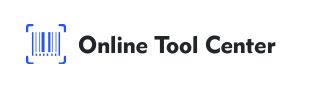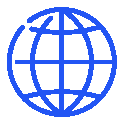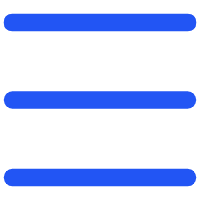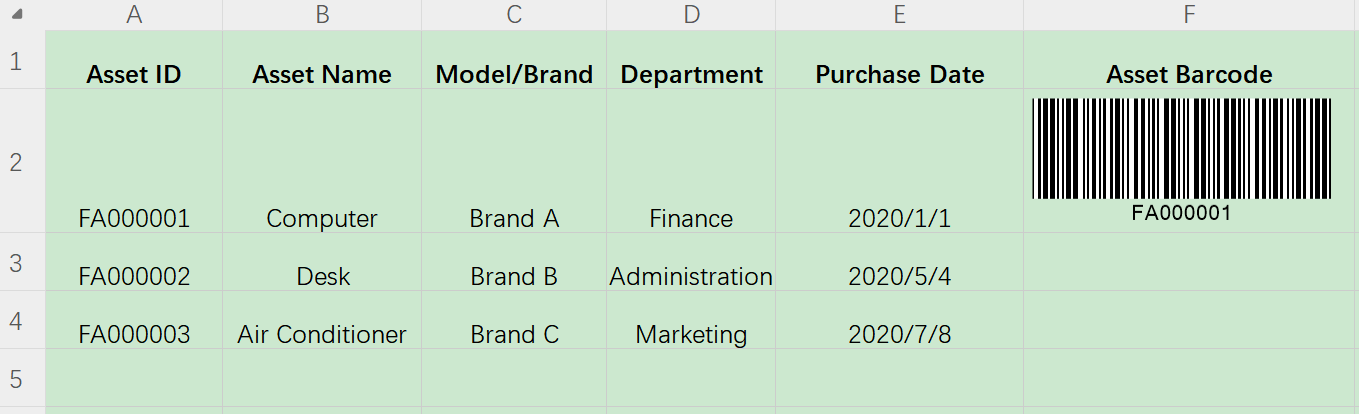Desta forma, você pode facilmente conectar dados do Excel e imprimir códigos de barras em massa.
Usar uma fonte de código de barras no Excel é uma maneira simples e econômica de criar códigos de barras para inventário, etiquetas de produtos ou pequenos projetos. Para uma opção mais rápida e flexível, experimente nossa ferramenta de gerador de códigos de barras, que funciona com todos os principais tipos de códigos de barras.